
Innhold
- Fix feil Apple Batterilevetid
- Start Apple Watch på nytt
- Sett på nytt Apple Watch
- Bytt vekkerklokke for bedre batterilevetid
- Kontroller Apple Watch-varslene dine
- Apple Watch Apps og batterilevetid
- Sett ditt Apple-klokke foran 5-10 minutter
Denne veiledningen vil vise deg hvordan du reparerer dårlig Apple Watch batterilevetid. Dette fungerer for alle Apple Watch-modeller, inkludert den første hele veien opp gjennom Apple Watch 3 med LTE. Klager om batterilevetid er en av de vanligste Apple Watch-problemene, men du kan reparere det på egen hånd mesteparten av tiden.
Apple priser Apple Watch batterilevetid på ca 18 timer med gjennomsnittlig bruk. Dette betyr at Apple Watch-batteriet skal vare en hel dag, inkludert å sjekke Apple Watch for tiden 90 ganger, bruke apper i 45 minutter, spille 30 minutter med musikk over Bluetooth. Dette tar hensyn til en treningsøkt, og det tar også hensyn til WiFi og LTE-tilkobling.
Hvis du har dårlig Apple Watch batterilevetid, kan du fikse det ved å ta noen skritt på klokken og bruke Watch-appen på iPhone. Hvis du ikke kan gjøre det gjennom en hel dag med bruk, har du definitivt dårlig Apple Watch batterilevetid. Batterilevetiden til iPhone skal forbli omtrent det samme etter at du har koblet sammen Apple Watch. Hvis det blir verre, må du kanskje starte begge enhetene på nytt eller koble Apple Watch til nytt.
Fix feil Apple Batterilevetid
En av de tider da folk flest ser dårlig Apple Watch batterilevetid er riktig når de får klokken eller rett etter at du har installert en stor watchOS-oppdatering som legger til nye funksjoner. Det er en god sjanse for at dette ikke er noe du trenger å fikse. Mesteparten av tiden betyr dette ganske enkelt at du bruker de nye funksjonene og se på ansikter, og det forårsaker at batteriet tømmes. Noen ganger vil du se at dette forbedres enkelt ved å vente en dag eller to.
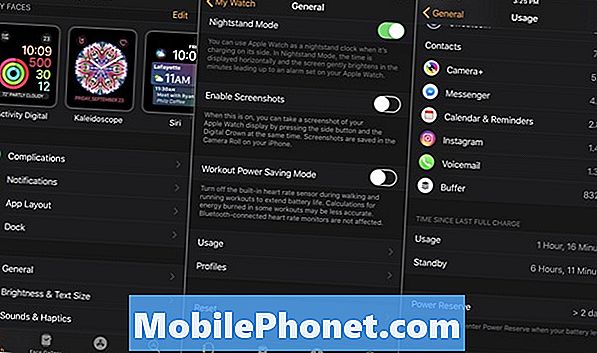
Sjekk for å se hvordan din Apple Watch batterilevetid ser ut.
En av de første tingene du må sjekke er om klokken din går i ventemodus. Dette er når du ikke bruker det aktivt, og du bør se mer ventetid enn brukstid.
- Åpne iPhone-appen din på iPhone.
- Gå til General.
- Gå til Bruk.
- Rull ned til tiden siden siste full kostnad.
Dette vil vise deg Apple Watch batterisvikt. Dette vil ikke vise deg hvilke apper som bruker batteriet mest, eller noen spesifikke detaljer som vil hjelpe deg med å reparere din dårlige Apple Watch batterilevetid, bortsett fra at du bare viser deg om ventemodus ikke fungerer.
Start Apple Watch på nytt
Det første du må gjøre er å starte Apple Watch på nytt. Det er et lite skritt, men den første du bør ta før du bekymrer deg for andre problemer.
- Hold den digitale kronen og sideknappen i ca 10 sekunder.
- Du vil se en Apple-logo, og så kan du slippe av.
Dette vil starte Apple Watch på nytt. Dette kan løse mange problemer med batterilevetiden på under et minutt. Du vil kanskje også starte iPhone på nytt nå.
Sett på nytt Apple Watch
Hvis problemene fortsetter, må du kanskje koble Apple Watch på nytt ved hjelp av trinnene som er skissert i videoen nedenfor. Hvis du gjør dette, kan det løse problemene dine selv om du gjenoppretter fra en sikkerhetskopi. Hvis du er bekymret, må du kanskje sette den opp som en ny Apple Watch i stedet for å gjenopprette fra en sikkerhetskopi for å spille den trygg.
- I Apple Watch-appen klikker du på klokken din.
- Trykk på ik-knappen til høyre for klokken din.
- Trykk på Unpair Apple Watch.
- Bekreft at du vil avmontere Apple Watch.
Nå kan du følge instruksjonene nedenfor for å koble Apple Watch, og du kan bestemme deg for å konfigurere som ny eller gjenopprette fra sikkerhetskopiering.
Denne prosessen kan ta litt tid, så sørg for at du gjør det når du er hjemme og har tid til å spare. Du trenger Apple Watch på laderen for å koble den sammen med din iPhone.
Bytt vekkerklokke for bedre batterilevetid
OLED-skjermen på Apple Watch bruker bare strøm når den viser noe annet enn svart. Hvis du er veldig bekymret for dårlig Apple Watch batterilevetid, bør du prøve å bruke et ansikt som har mer svart i det.
Du får se den største forskjellen hvis du for øyeblikket bruker bilder som visningsansider eller tidsforløpet stilvisningssider. Velg et nytt klokke ansikt med mer svart og det kan hjelpe deg med å få bedre batterilevetid.

En svart klokke kan hjelpe med batterilevetiden.
Kontroller Apple Watch-varslene dine
Når du får varsler og løfter hånden for å se på ditt klokke hvert 2. sekund bruker du mer batterilevetid. Vi kutter varslene til et minimum, slik at vi bare får dem til viktige ting. Hvis du kaster meldingene dine ned til bare de du egentlig trenger på håndleddet, kan du forvente bedre Apple Watch batterilevetid. Gå til Se app, trykk på Varsler og slå av de du ikke vil ha eller trenger.
Apple Watch Apps og batterilevetid
Hvis du ikke bruker en Apple Watch-app, bør du slette den. Dette kan hjelpe deg med å få bedre batterilevetid. Forstår vi nøyaktig hvorfor dette fungerer? Ikke egentlig, men å bli kvitt programmer du ikke bruker, kan hjelpe nesten like mye som å begrense dine varsler. Du kan slette dem fra Apple Watch ved hjelp av Watch-appen på iPhone. Gå til Watch-appen, bla ned til applisten, trykk på appnavnet og velg deretter Vis app på Apple Watch til av.
Du kan også prøve å bruke Power Reserve for å få bedre batterilevetid når du ikke kommer til en strømkilde. Hvis du fortsatt har problemer med dette
17 ting du ikke visste om Apple Watch kunne gjøre


















